C:\workspace 작업할 워크스페이스를 생성한다.
Window->Preferences 에서
Server에서 톰켓을 선택한다.
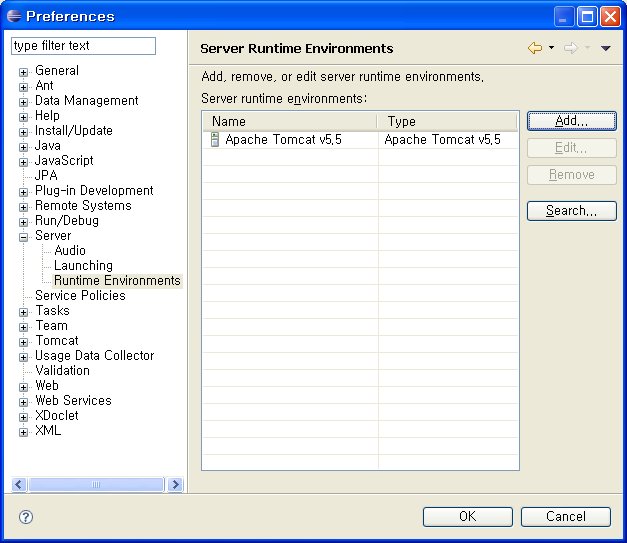
Server 뷰에서 New -> Server로 톰켓 서버를 추가한다.
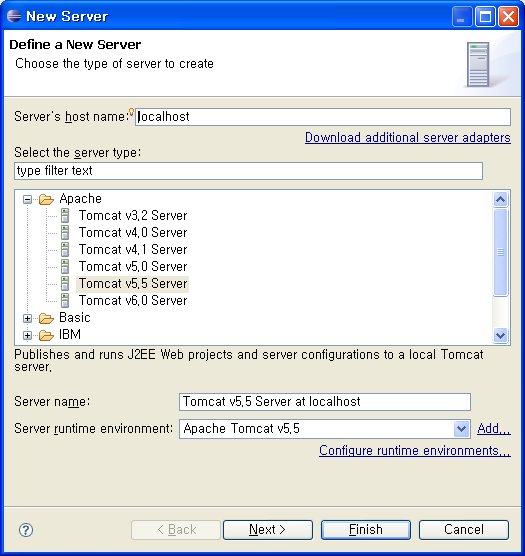
다음과 같이 서버가 추가된 것을 볼 수 있다.

이클립스에서 자바 프로젝트를 생성한다.
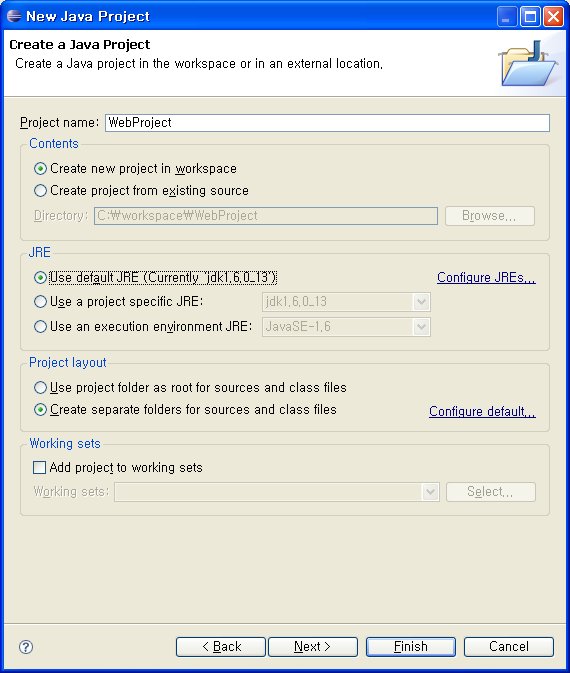
Next -> 버튼을 눌러서 Add Libray 톰켓 5.5 를 추가 한다.
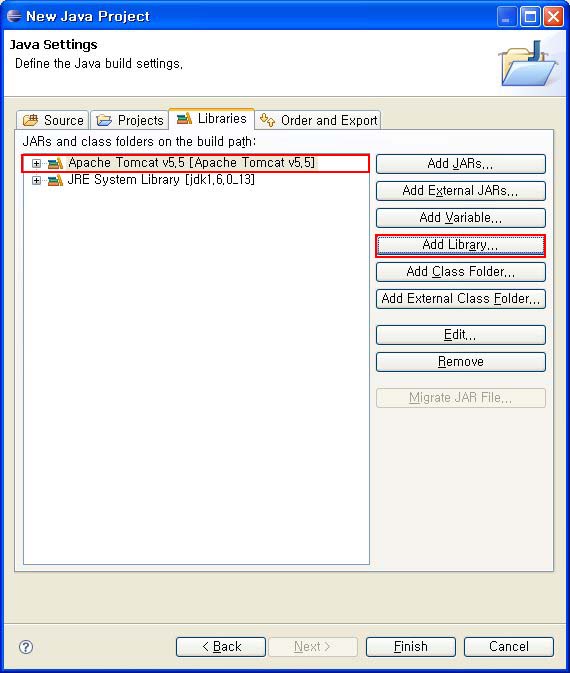
추가로 임시로 필요 한 웹프로젝트를 만든다.
여기서 WebContent 밑으로 나머지 부분이 필요해서 만드는 것이므로 만든후에 삭제한다.
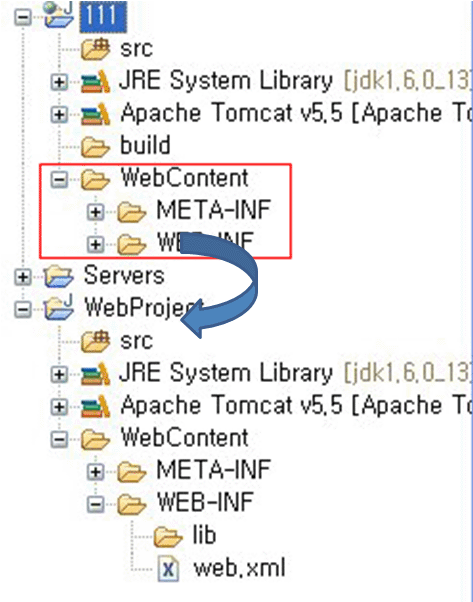
WebProject를 선택하고 WebContent 아래로 index.jsp 파일을 생성한다.
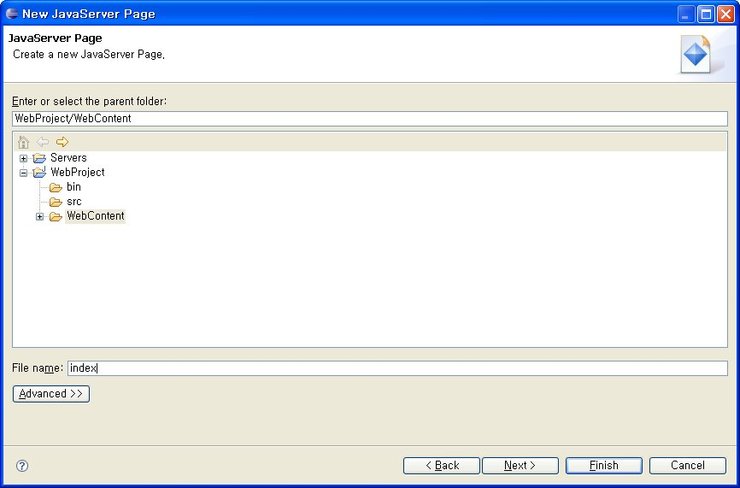
Server 뷰에서 톰켓서버를 더블클릭하면 톰켓설정화면이 나타난다.

Server Locations 정보는 Use Tomcat Installiation 으로 선택하고
Deploy Path는 webapps로 변경한다. 근데 이건 default설정인 wtpwebapps로 변경해도 상관없는듯 하다.
* 반드시 webapps로 변경해줘야된다. 그렇지 않을경우 이클립스에 Server.xml을 변경한 경우 %CATALINA%conf\server.xml
파일이 변경되지 않는 현상이 발생한다.
PORT번호 같은경우 충돌이 날경우 대비해서 알아서 바꿔주는게 좋겠다.
Overview 옆에 탭인 Modules를 선택한다.
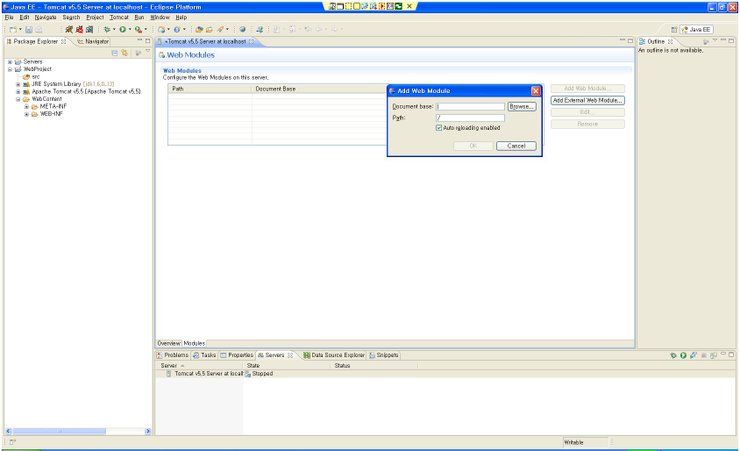
Add External Web Module를 선택한다.
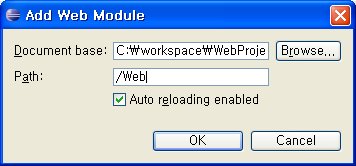
Document Base를 현재 WebProject에 WebContent 까지 잡는다. 그리고 Url Path를 적당한걸루 잡는다..
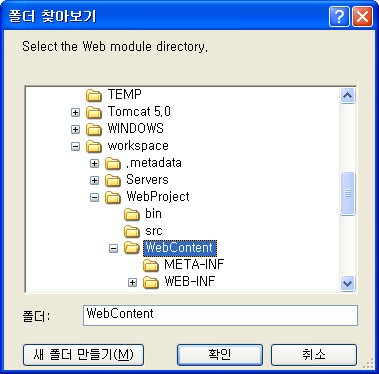
설정을 저장하고 톰켓을 재기동한다.
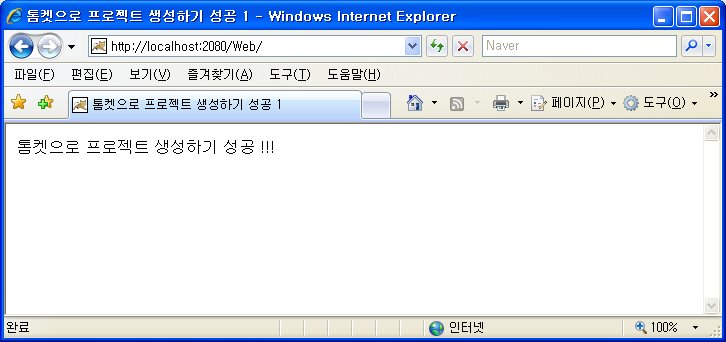
* 하자민 이렇게되면 jndi/lookup을 사용하지 못한다. 그러므로
톰켓에 dataSource를 설정하기 위해서는 다음과 같은 것을 추가로 해줘야된다.
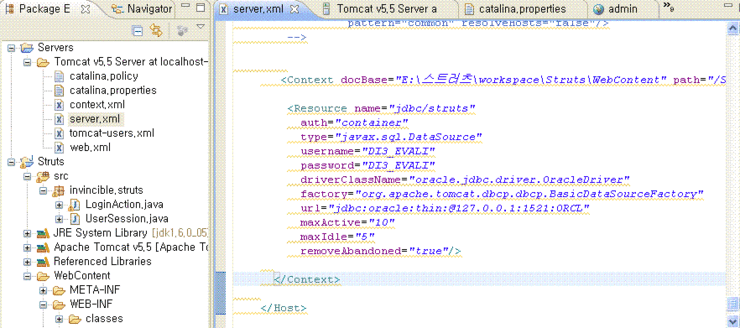
add Web module 프로젝트 경로를 설정할 경우 Context 정보만 추가된다.
여기서 Resouce 부분을 추가한다.
이때 이클립스에서 Servers-> server.xml 에서 수정하도록 한다.
<Resource name="jdbc/struts"
auth="container"
type="javax.sql.DataSource"
username="DI3_EVALI"
password="DI3_EVALI"
driverClassName="oracle.jdbc.driver.OracleDriver"
factory="org.apache.tomcat.dbcp.dbcp.BasicDataSourceFactory"
url="jdbc:oracle:thin:@127.0.0.1:1521:ORCL"
maxActive="10"
maxIdle="5"
removeAbandoned="true"/>
서버를 restart 한다음
web.xml 에 다음과 같은 문구를 추가한다.
<resource-ref>
<res-ref-name>jdbc/struts</res-ref-name>
<res-type>javax.sql.DataSource</res-type>
<res-auth>Container</res-auth>
</resource-ref>
'개발이야기' 카테고리의 다른 글
| 자바프로젝트로 웹어플리케이션 환경구축하기 - 3 ROOT.xml 사용하기 (0) | 2018.10.18 |
|---|---|
| 자바프로젝트로 웹어플리케이션 환경구축하기 - 2 톰켓플러그인 사용하기 (0) | 2018.10.18 |
| java.lang.ClassNotFoundException:oracle.jdbc.driver.OracleDriver (0) | 2018.10.18 |
| ibatis 사용시 $preferredOrder$와 #value#의 차이점 (0) | 2018.10.18 |
| User Agent 파헤치기 (navigator.userAgent) (0) | 2018.10.18 |



